win11 关屏幕不休眠 win11如何只关闭屏幕而不休眠
更新时间:2024-03-16 13:03:45作者:jiang
Win11是微软最新发布的操作系统,拥有许多令人激动的新功能和改进,其中一个备受关注的功能是关屏幕不休眠。在以往的操作系统中,当我们关闭屏幕时,电脑通常会进入休眠状态,这可能会给我们带来一些不便。Win11带来了一个令人期待的新选项,允许用户只关闭屏幕而不休眠。这个功能的出现无疑会给用户带来更加便利的使用体验,让我们更加自由地控制屏幕的状态。接下来让我们一起来了解一下Win11中如何实现这个功能。
具体步骤:
1.右击电池
在电脑任务栏,鼠标右击电池。
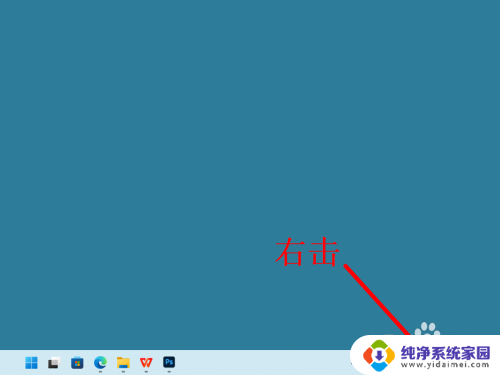
2.点击电源
出现选项,点击电源和睡眠设置。
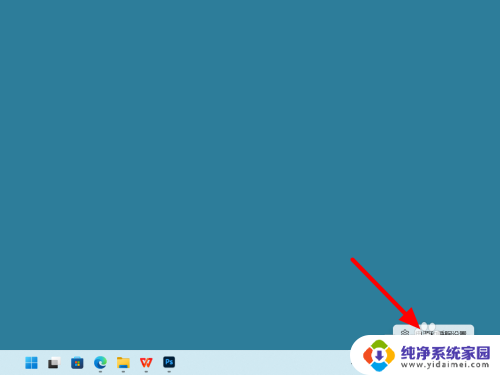
3.点击屏幕
在电源和电池界面,点击屏幕和睡眠。
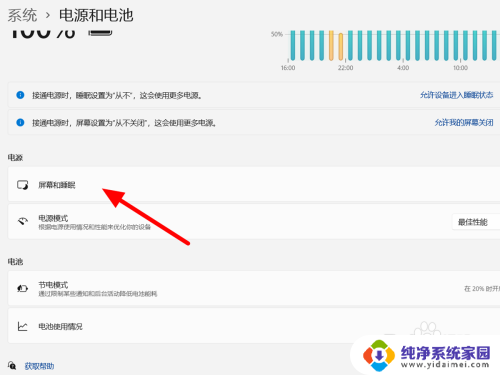
4.设置为从不
设置睡眠状态都为从不,这样就只关闭屏幕不休眠。
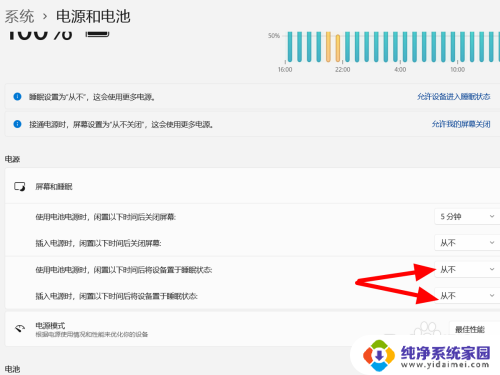
以上就是win11 关闭屏幕不休眠的全部内容,有需要的用户可以按照以上步骤进行操作,希望对大家有所帮助。
win11 关屏幕不休眠 win11如何只关闭屏幕而不休眠相关教程
- win11笔记本关闭屏幕不休眠操作方法 win11笔记本关闭屏幕不休眠设置方法
- win11屏幕休眠时间怎么设置永不 Win11如何设置屏幕不休眠
- win11设置盖屏幕不休眠 win11合盖不休眠如何设置
- win11电脑不能自动休眠 Win11不让屏幕自动休眠设置方法
- win11如何设置电脑从不休眠和锁屏 Win11设置不休眠怎么做
- win11设置了从不还是熄灭屏 Win11怎么设置屏幕不休眠
- win11设置常亮不锁屏 Windows11屏幕不休眠如何设置
- 联想笔记本win11屏幕保护怎么设置 Windows11屏幕不休眠设置方法
- win11如何让显示器常亮 Win11屏幕不休眠怎么设置
- win11怎么该电脑不休眠 win11设置不休眠如何解决
- win11如何关闭协议版本6 ( tcp/ipv6 ) IPv6如何关闭
- win11实时防护自动开启 Win11实时保护老是自动开启的处理方式
- win11如何设置网页为默认主页 电脑浏览器主页设置教程
- win11一个屏幕分四个屏幕怎么办 笔记本如何分屏设置
- win11删除本地账户登录密码 Windows11删除账户密码步骤
- win11任务栏上图标大小 win11任务栏图标大小调整方法